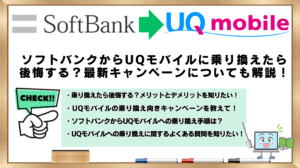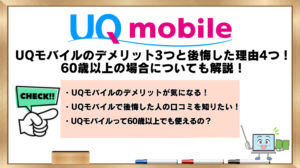「ドコモからソフトバンクに乗り換える手順を知りたい!」
「ドコモからソフトバンクに乗り換えて後悔した理由って何?」
「ドコモからソフトバンクに乗り換える時のデータ移行の方法は?」
ドコモからソフトバンクへの乗り換えを検討するとき、どこから手をつければいいか迷うこともあります。
手続きの流れや必要なもの、電話番号をそのまま使う方法など、初めてのMNP(番号移行)は不安がつきものです。特に、今のスマホが分割払い中だったり、iPhoneに機種変更したい場合は、タイミングや費用についてもしっかり確認しておきたいところです。
この記事では、ドコモからソフトバンクに乗り換える際の基本的な手続き、キャンペーンやキャッシュバック情報、残債や違約金の対応、iPhoneの選び方、そして乗り換えのメリット・デメリットまで、丁寧に解説していきます。
ドコモからソフトバンクに乗り換える手順まとめ
ソフトバンクの公式サイトからお申し込みをする。
- お手続きに必要な書類は用意する。
- SIMロックを解除する。
- MNP予約番号を取得する。
- オンラインストアでお申込みをする。
- ドコモは自動解約される。
- USIMカードを受け取る。(送料無料)
- 設定を完了して利用を開始する。
この記事を読んでわかること
ソフトバンク、ワイモバイル、LINEMOの最新キャンペーンはコチラのリンクから確認できます。
・ソフトバンクならワイモバイルやLINEMOがおすすめ!
ソフトバンクが提供するスマホ向け回線サービスは、ソフトバンク、ワイモバイル、LINEMOの3つ。
そのうち、ソフトバンク系の格安SIMの方が同じソフトバンク回線なのに料金がお得でおすすめです。
さらに、現在ワイモバイルとLINEMOではPayPayポイントがもらえるキャンペーンを実施中なので、ソフトバンク回線にお得に乗り換えるなら、ワイモバイルとLINEMOがおすすめです。
<ワイモバイルで実施中のキャンペーン>
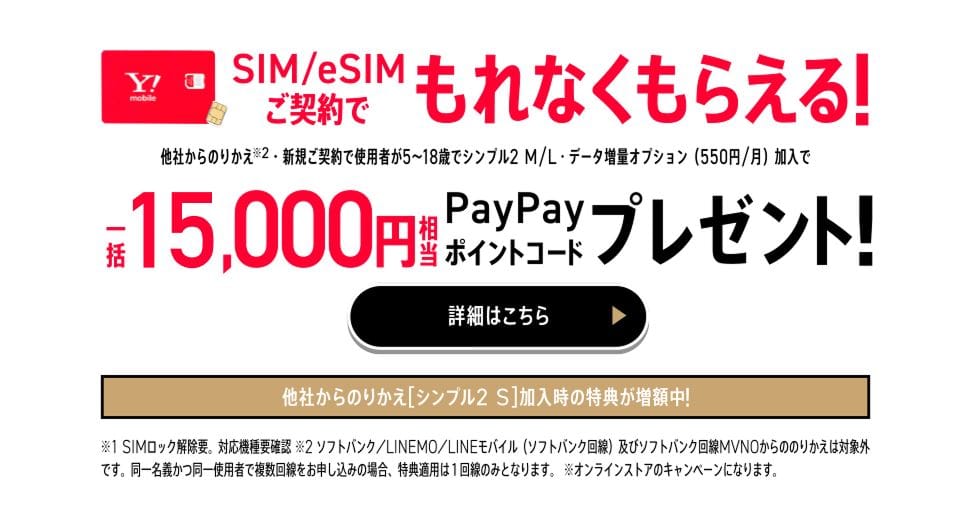
<LINEMOで実施中のキャンペーン>
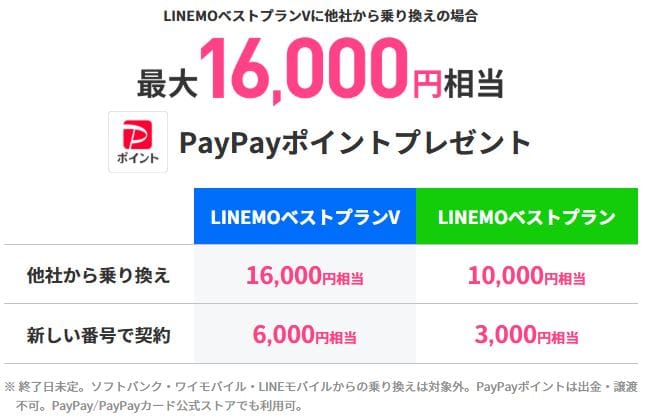
| サービス名 | 月額料金と毎月使えるギガ数 |
| ソフトバンク (ミニフィットプラン) | 3,278円(1GBまで) 3,980円(2GBまで) 4,980円(3GBまで) |
| ソフトバンク (メリハリ無制限+) | 7,425円(ギガ無制限) |
| ソフトバンク (ペイトク無制限) | 9,625円(ギガ無制限) |
| ワイモバイル | 2,365円(4GBまで) 4,015円(20GBまで) 5,115円(30GBまで) |
| LINEMO | 990円(3GBまで) 2,090円(10GBまで) 2,970円(30GBまで) |
ソフトバンクに比べてワイモバイルやLINEMOなら同じギガ数でも料金が断然お得でコスパが良い!
月に20GBや30GBがあれば、動画はガンガン快適に見れます!
ギガ無制限にこだわらないなら、ワイモバイルやLINEMOがおすすめ!
※LINEMOはワイモバイルと異なり、店舗のサービスがなく、また、家族割などの細かい割引がないシンプルプランなので、格安で提供されています。ネットでの手続きに慣れていて、割引が必要な方はシンプルで安いLINEMOをおすすめします。
ドコモからソフトバンクに乗り換えて後悔した理由3つ!デメリットについても解説!
ドコモからソフトバンクに乗り換えて後悔した理由3つ
・後悔した理由
- ドコモからソフトバンクに乗り換えたことで電波が繋がらなくなった場所があり後悔している
- ソフトバンクにはテザリングに制限があるため不便
- 家族がドコモを使っているためファミリー割引が外れてしまった
・良かった点
- ドコモからソフトバンクに乗り換えて利用料金が安くなった
- ソフトバンクはショップが多くサポート対応も親切
- ソフトバンクはPayPayの特典を受けられるのがメリット
- ソフトバンクは3GB以下の使用量で割引になるためお得
ドコモからソフトバンクへの乗り換えを考えている方はもちろん、すでにソフトバンクに乗り換えて使っている方も「ソフトバンクは解約した方がいいか」などソフトバンクの評判が気になるところですよね。
ソフトバンクの評判を調査したところ、「電波が繋がりづらくなって後悔している」「通信速度が遅くなった気がする」といった悪い口コミがありました。
一方で、「乗り換えて利用料金が安くなって良かった」「地下鉄で電波が繋がりやすくなった」という良い口コミもあることがわかりましたので、ここでは、ドコモからソフトバンクに乗り換えた方の口コミから、考えられるメリット・デメリットをそれぞれ詳しく解説していきます。
ソフトバンク、ワイモバイル、LINEMOの最新キャンペーンはコチラのリンクから確認できます。
ドコモからソフトバンクに乗り換えて後悔した理由3つ!
・ドコモからソフトバンクに乗り換えて後悔した理由
- ドコモからソフトバンクに乗り換えたことで電波が繋がらなくなった場所があり後悔している
- ソフトバンクにはテザリングに制限があるため不便
- 家族がドコモを使っているためファミリー割引が外れてしまった
ドコモからソフトバンクに乗り換えた場合のデメリットについて調査してみると、「ソフトバンクにしてから電波が繋がらない場所があった」「ソフトバンクはテザリングに制限があるのがデメリット」という後悔の声が見られました。
ここからは、ドコモからソフトバンクに乗り換える際の注意点について口コミを具体的にみてみましょう。
実家がソフトバンクの電波が入りづらいので実家に帰った際に携帯が使いづらいことです。
実家では電波が入ったり入らなかったりで祖母の家だと全く入らない場所があるのでお正月とお盆は結構不便でポケットWi-Fiを持って帰って使っています。
30代女性/三重県津市/2人暮らし/その他プラン
最初の口コミは、ドコモでは繋がっていた場所でも、ソフトバンクに乗り換えてから電波が繋がらなくなってしまったというものです。
ドコモで繋がっていたらソフトバンクでも繋がるということではないので、乗り換えの際はデメリットになる可能性があり、注意が必要そうですね。
テザリングに30GBという制限があるところが失敗だったなと思います。
docomoではテザリングに制限がなかったため、外出時のポケットWi-Fi代わりに使用していましたが、SoftBankにしてからはテザリングを控えるようになりました。
20代男性/岡山県倉敷市/1人暮らし/メリハリ無制限+
次はドコモからソフトバンクに乗り換えて、テザリングの制限が発生して不便になったという内容です。
テザリングが出来ないわけではないため、大きなデメリットとはならなさそうですが、普段から頻繁にテザリングをする方にとっては、ドコモからソフトバンクにした場合に後悔するポイントになりそうですね。
一番は、家族がドコモなので、家族割りが使えなくなったところです。
そのほかに、ソフトバンクは自社のWi-Fiをおすすめしていていますが、通信速度が遅いのと、 登録した住所でしか使えないところに不便を感じて解約してしまいました。
20代女性/東京都足立区/2人暮らし/メリハリ無制限+
こちらはドコモからソフトバンクに乗り換えたことで家族割が使えなくなったという口コミです。
ソフトバンクに限ったことではなく、家族で一律ドコモに加入している場合はファミリー割引が外れてしまうので、乗り換えの際には確認が必要な内容ですね。
ソフトバンク、ワイモバイル、LINEMOの最新キャンペーンはコチラのリンクから確認できます。
ドコモからソフトバンクに乗り換えて良かった点4つ!
・ドコモからソフトバンクに乗り換えて良かった点4つ
- ドコモからソフトバンクに乗り換えて利用料金が安くなった
- ソフトバンクはショップが多くサポート対応も親切
- ソフトバンクはPayPayの特典を受けられるのがメリット
- ソフトバンクは3GB以下の使用量で割引になるためお得
次に、ドコモからソフトバンクに乗り換えた場合のメリットについて調査してみると、「乗り換えて利用料金が安くなって良かった」「ソフトバンク契約者限定のPayPay特典を受けられるのが嬉しい」などの評判が見られました。
こちらも具体的な口コミをみてみましょう。
基本料金が安くなったことが一番です。
また一人暮らししていたところはドコモよりもソフトバンクのショップの方が多く店舗にも行きやすくなったのでそこは満足でした。 あとは家族割です。毎月の事なので支払いが少しでも減ると嬉しいです。
30代女性/三重県津市/2人暮らし/その他プラン
最初の口コミは、ドコモからソフトバンクに乗り換えたことで基本料金が安くなって良かったというものです。
また、ソフトバンクはショップも多いため、困ったときのサポートなどにも便利なようですね。
家族割が適用できたのでドコモ時代よりも料金が安くなりました。
また、自宅にインターネット回線を引く時もソフトバンク光で契約したのでさらに割引になったので料金的にドコモで契約していた時よりも安くなったこと。
30代女性/東京都東村山市/2人暮らし/メリハリ無制限+
基本料金だけでなく、家族割やネット回線のセット割でさらにお得に使えるのがメリットという声もありました。
ご家族がソフトバンクに加入していたり、ソフトバンク光の契約をしている方にとっては嬉しいポイントになりそうですね。
PayPayをよく使うので、ソフトバンクだとソフトバンク契約者限定のポイント還元があったり クーポンがあったりするので、その点はよかったかなと思います。長期継続特典もPayPayで受け取れます。
そのほかにも、3ギガ以下の使用量で割引なのもうれしいポイントです。
20代女性/東京都足立区/2人暮らし/メリハリ無制限+
こちらはドコモからソフトバンクに乗り換えたことで、PayPayに関連する特典を多く受けられるようになったというものです。
PayPayを利用可能な店舗も多くなっているので、普段から支払いにPayPayを使う方にとって大きなメリットになりそうですね。
また、データ使用量が3GB以下の場合は利用料金が割引になるため、データ使用量が少ない方にとってはよりお得に使える可能性もありますね。
ソフトバンク、ワイモバイル、LINEMOの最新キャンペーンはコチラのリンクから確認できます。
ドコモからソフトバンクにすると何が変わる?ドコモの料金や速度を比較!
ここまでドコモからソフトバンクに乗り換えた方の口コミを見てきましたが、皆さんが乗り換えの際に特に気になる「料金」「通信速度」について、実際にどうなのかを徹底調査してみました。
ドコモからソフトバンクに乗り換えた場合の通信速度
まずは、ドコモからソフトバンクに乗り換えた際のデメリットとして声があがっていた「通信速度」について、「みんそく」でドコモとソフトバンクそれぞれの通信速度を調べてみました。
ドコモの通信速度レポートをみると、直近3ヶ月に計測された2,657件のドコモの測定結果の平均値は、ダウンロード速度123.65Mbps、アップロード速度14.91Mbpsとなっていました。
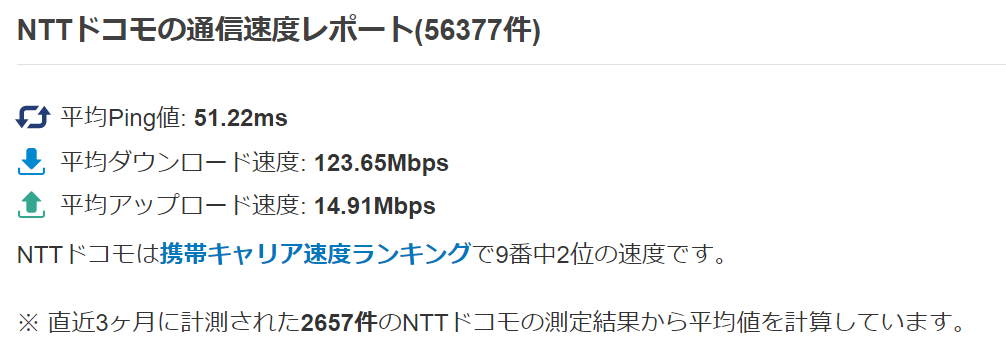
速度情報参照元:みんそく
一方で、ソフトバンクの通信速度レポートでは、直近3ヶ月に計測された1,391件のソフトバンクの測定結果の平均値は、ダウンロード速度103.26Mbps、アップロード速度18.51Mbpsとなっています。
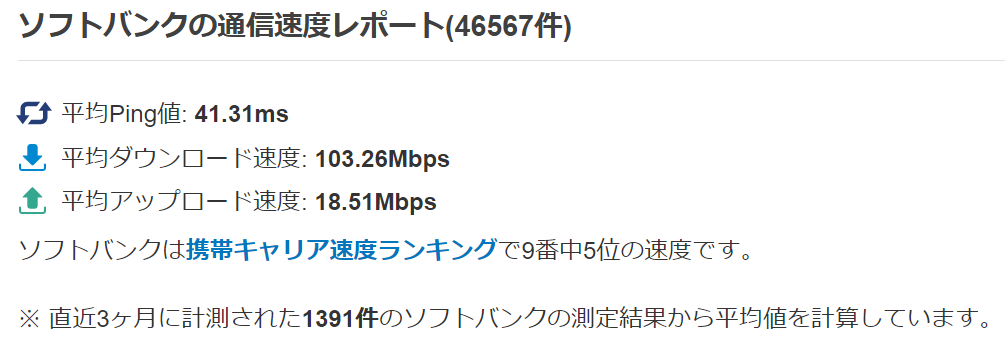
速度情報参照元:みんそく
実際の数値をみても、通信速度については口コミどおりドコモの方がやや有利であることが分かります。
そのため、エリアや時間帯によりますが、ドコモからソフトバンクに乗り換えることでかえって通信速度が遅くなる可能性が考えられます。
ただし、ソフトバンクでも100Mbps以上の速度は出ているので、体感で遅いと感じるほどではないと思います。
ドコモからソフトバンクに乗り換えた場合の月額料金
次に、ドコモからソフトバンクに乗り換えた際のメリットとして声があがっていた「月額料金」について、ドコモとソフトバンクそれぞれの月額料金を調べてみました。
ドコモの料金プランは、まず3つに分かれていることが特徴です。
1つ目が、データ無制限を定額で利用できる「eximo」プラン。料金はその月に利用したデータ量に応じて変動し、最も安い場合は4,565円(~1GB・税込み)、最も高い場合で7,315円(3GB~・税込み)です。
2つ目が、低用量で月額料金を抑えられる「irumo」プラン。データ量によって料金が区分されており、最も安い場合は550円(0.5GB)、最も高い場合で3,377円(9GB)です。
3つ目が、20GB/月の中容量のデータ通信を定額で利用できる「ahamo」プラン。20GBの契約で2,970円、100GBの契約で4,950円となっています。
一方、ソフトバンクの料金プランは、データ使用量1GBまでの「ミニフィットプラン+」が3,278円(税込み)、データ容量無制限の「メリハリ無制限+」が7,425円(税込み・月間データ使用量が3GB以下の場合1,650円割引)です。
また、ソフトバンクでは、PayPay利用時のポイント還元率が上がる「ペイトクプラン」も用意されています。
PayPayの通常時ポイント還元率は0.5%ですが、ペイトク無制限プランに加入すると、月額利用料金は9,625円(税込み)、PayPayのポイント還元率は5%となります。
月額料金だけ見ると高額に感じますが、PayPayの利用頻度が高い場合はかなりお得になる場合もあるので、こちらから料金シミュレーションをしてみてください。
さらに、ソフトバンクの料金プランには家族3人以上の利用で月々1,210円割引、SoftBank 光・Airとセットの契約で月々1,100円割引、PayPayカードで支払いの場合月々170円割引などの割引オプションがあります。
上記から、PayPayを頻繁に利用する場合やデータ使用料が少ない月がある場合は、ドコモからソフトバンクに乗り換えた方が基本料金はお得なことがわかります。
複数のプランがあるので、乗り換えの際には比較をするのが大変ですが、割引で利用料金はかなり変わってくるため、利用している関連サービスや家族の契約状況も加味して検討をするとよいでしょう。
ソフトバンク、ワイモバイル、LINEMOの最新キャンペーンはコチラのリンクから確認できます。
ドコモからソフトバンクに乗り換えるデメリット!ソフトバンクに変えるメリットは?
・ドコモからソフトバンクに乗り換えるデメリットとメリット
・デメリット
- ドコモからソフトバンクに乗り換えたことで通信速度が遅くなる可能性がある
- ソフトバンクにはテザリングに制限がある
・メリット
- PayPayの利用頻度が高い場合、ドコモからソフトバンクに乗り換えると利用料金が安くなる
- ソフトバンクはショップが多くサポートが必要なときも安心
- ソフトバンクはPayPayクーポンなどの特典を受けられる
- ソフトバンクのメリハリ無制限プランは3GB以下のデータ使用量の月は自動割引
ここまでのドコモからソフトバンクに乗り換えた方の口コミと実際の調査結果を踏まえると、乗り換えた際に考えられる大まかなメリット・デメリットは上記のとおりです。
ドコモからソフトバンクへの乗り換えを迷っているとき
以上のことから、料金を抑えたい方やPayPayの使用頻度が高い方はドコモからソフトバンクに乗り換えるのがおすすめです。
逆に、使用するエリアや時間帯に関わらず、快適な通信速度で利用できることを最重要視している方は、ソフトバンクへの乗り換えはあまりおすすめできません。
ドコモからソフトバンクへの乗り換えを検討している方は、重視したい項目を整理したうえで、ここまでの内容を参考にしてみてください。
ソフトバンク、ワイモバイル、LINEMOの最新キャンペーンはコチラのリンクから確認できます。
ドコモからソフトバンクへの乗り換え方法!機種そのままの手順やデータ移行のやり方も解説!
ドコモからソフトバンクへ機種そのままで乗り換える方法
ソフトバンクの公式サイトからお申込みをする。
- お手続きに必要な書類は用意する。
- SIMロックを解除する。
- MNP予約番号を取得する。
- オンラインストアでお申込みをする。
- ドコモは自動解約される。
- USIMカードを受け取る。(送料無料)
- 設定を完了して利用を開始する。
データ移行のやり方
iPhoneからiPhoneに乗り換える際は、クイックスタートを活用する。
iPhoneからAndroid、AndroidからAndroid、AndroidからiPhoneに乗り換えるに乗り換える際は、「かんたんコピー」を活用する。
iPhone ⇒ アプリをインストール
Android ⇒ アプリをインストール
「かんたんデータコピー」で移行できるのは、電話帳、写真、動画、カレンダーになります。
ソフトバンク、ワイモバイル、LINEMOの最新キャンペーンはコチラのリンクから確認できます。
ドコモからソフトバンクへの乗り換えるとき機種そのままでやる手順!
ドコモからソフトバンクへ機種そのままで乗り換える方法
ソフトバンクの公式サイトからお申し込みをする。
- お手続きに必要な書類は用意する。
- SIMロックを解除する。
- MNP予約番号を取得する。
- オンラインストアでお申込みをする。
- ドコモは自動解約される。
- USIMカードを受け取る。(送料無料)
- 設定を完了して利用を開始する。
お手続きに必要な書類は、本人確認書類(運転免許証、マイナンバーカードなど)とお支払い手続きに必要なもの(クレジットカードまたはキャッシュカード)になります。
本人確認書類はこちらから、画像のアップロード方法はこちらからご確認いただくことができます。
SIMロック解除のやり方
My docomoから手続きすることが出来ます。
1.my docomoにログインをする。
2.「お手続き」>「解約・その他」を選択する。
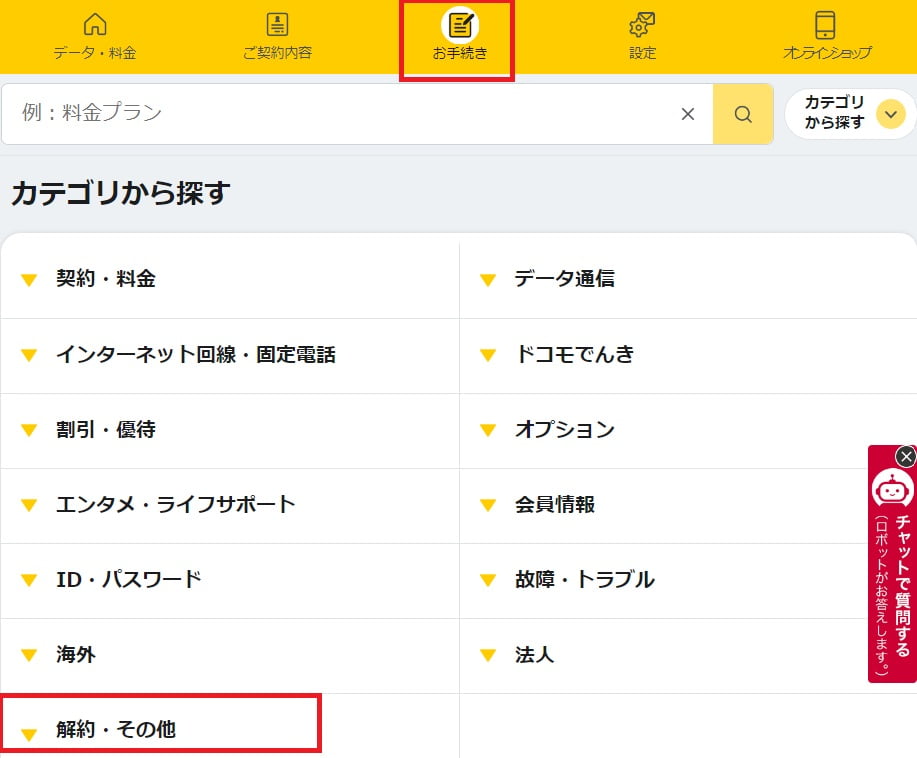
出典元:my docomo公式サイト
3.「SIMロック解除」を選択する。
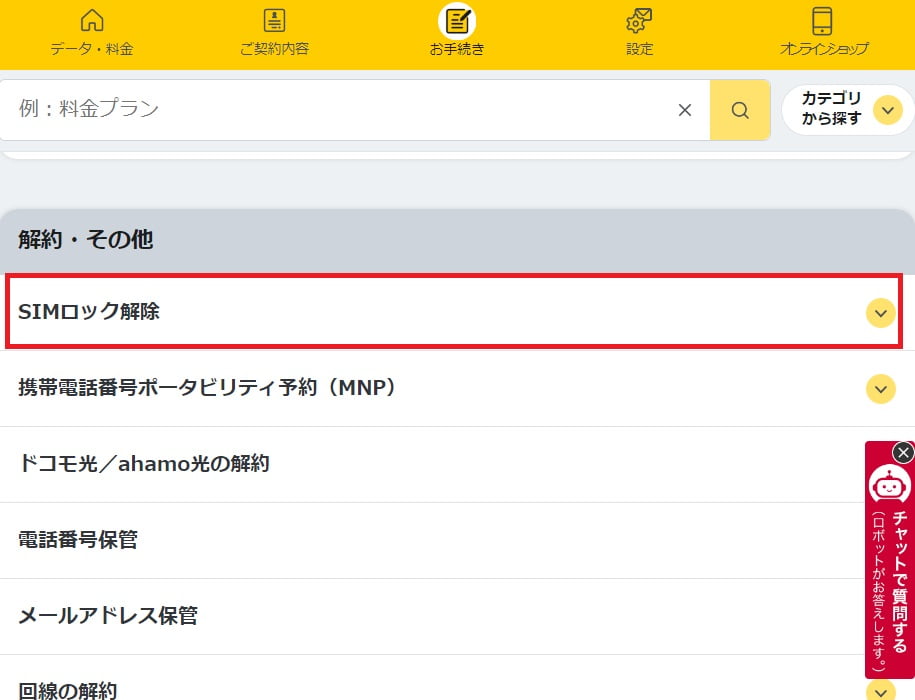
出典元:my docomo公式サイト
4.「お手続きをする」を選択する。
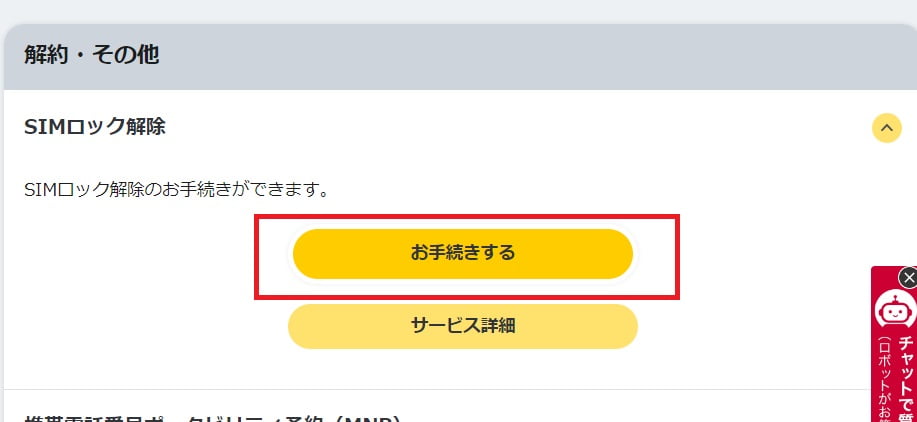
出典元:my docomo公式サイト
5.IMEI番号を入力する。
iPhone ⇒ 「設定」>「一般」>「情報」>「IMEI」から確認できます。
Android ⇒ 「設定」>「端末情報」>「機器の状態」>「IMEI番号」から確できます。
6.「SIMロック解除を申し込む」にチェックを入れて、「SIMロック解除の注意事項」を読んでチェックを入れる。
7.「受付確認メールの送信先」を選択し、「次へ」をタップする。
8.手続き内容の確認をしたら「次へ」をタップする。
9.メールにて、手続きが完了したことを確認する。
MNP予約番号の取得について
webまたは電話で取得することができます。
受付時間や詳しい取得方法は、下記に記載がありますのでこちらからご覧ください。
開通手続きの方法
開通手続きは、ソフトバンク公式サイトより実施できます。
1.USIMカードの差し替えを実施する。
USIMカードの差し替えを実施する際は、携帯電話の電源を切った状態で作業を実施しましょう。
USIMカードの差し替え方法がわからない場合は、ソフトバンクの公式サイトの「スマートフォン 製品別サポート一覧」から、「オンラインマニュアル」>「ご利用にあたって」>「USIMカードについて」からご確認することができます。
2.携帯電話切り替え手続きを実施する。
| 手続き先 | 必要な情報 | |
| 電話 | 0800-100-2555(通話料無料) | ・携帯電話番号 ・暗証番号 |
| web | ソフトバンク公式サイト | ・16桁のお申込み番号(出荷完了のメールに記載) ・生年月日 ・Eメールアドレス |
暗証番号とは、ソフトバンク携帯電話をご契約の際にご入力している4桁の暗証番号になります。
切り替え受付時間は9:00~20:30(年中無休)になります。
切り替え手続きは、通常30分程度で完了します。処理の混雑状況によって2~3時間かかる場合があります。
ソフトバンク、ワイモバイル、LINEMOの最新キャンペーンはコチラのリンクから確認できます。
ドコモからソフトバンクへ乗り換えを機種変更して行う方法!データ移行のやり方も解説!
ドコモからソフトバンクに機種変更をして乗り換える方法
ソフトバンクの公式サイトからお申込みをする。
- お手続きに必要な書類は用意する。
- SIMロックを解除する。
- MNP予約番号を取得する。
- オンラインストアでお申込みをする。(機種も同時に注文をする)
- ドコモは自動解約される。
- USIMカードを受け取る。(送料無料)
- データ移行をする。
- 設定を完了して利用を開始する。
手続きの方法は、機種変更をそのまま乗り換えるときと基本的には変わりませんが、機種変更後のデータ移行が必要になります。
データ移行のやり方をiPhoneとAndroidのそれぞれのやり方を解説していきます。
iPhoneからiPhoneに乗り換えるときのデータ移行の方法
1.新機種のiPhoneで「こんにちは」の画面がを下端から上にスワイプする。
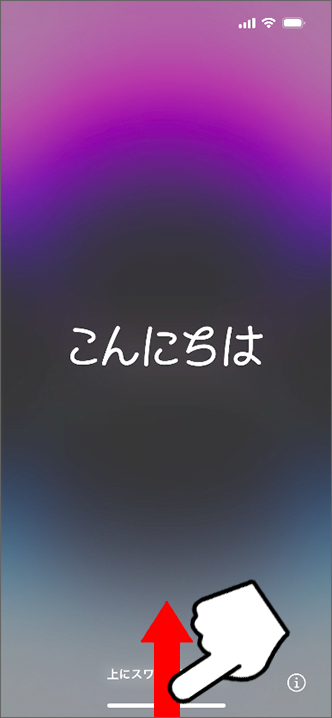
画像出典元:ソフトバンク公式サイト
2.「日本語」を選択する。
3.「国または地域を選択」で「日本」をタップする。
4.「外観」でテキストとアイコンのサイズを選択し、「続ける」をタップする。
5.「クイックスタート」の画面が表示されたことを確認する。

画像出典元:ソフトバンク公式サイト
6.旧機種のiPhoneで「続ける」をタップする。
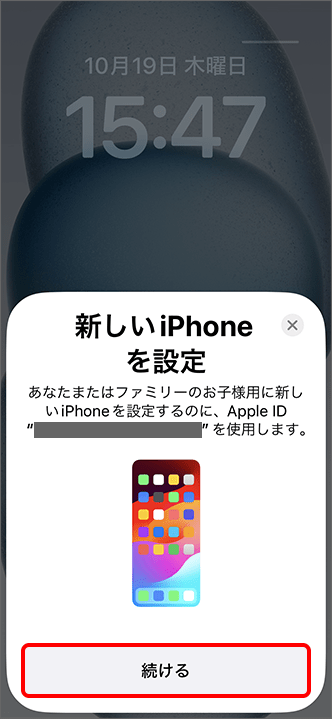
画像出典元:ソフトバンク公式サイト
7.旧機種のiPhoneのカメラが自動で起動される。
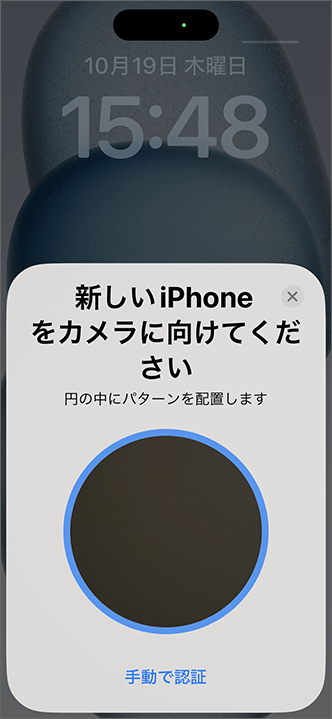
画像出典元:ソフトバンク公式サイト
8.新機種のiPhoneに表示される画像を旧機種のiPhoneのカメラで読み取る。
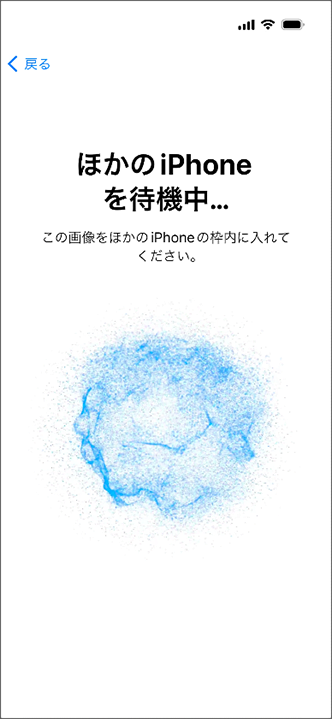
画像出典元:ソフトバンク公式サイト
9.旧機種のiPhoneに「新しいiPhoneを設定」と表示されたら、「自分用に設定」をタップする。
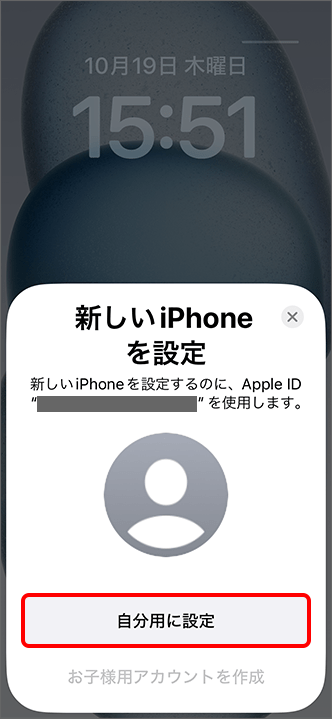
画像出典元:ソフトバンク公式サイト
10.旧機種のiPhoneで「Wi-Fiネットワークを選択」が表示されたら、利用できるアクセスポイントをタップする。
Wi-Fiのパスワードを入力し、「次へ」をタップする。
11.新機種のiPhoneでアクティベートが自動で開始される。

画像出典元:ソフトバンク公式サイト
12.「データとプライバシー」で「続ける」をタップする。
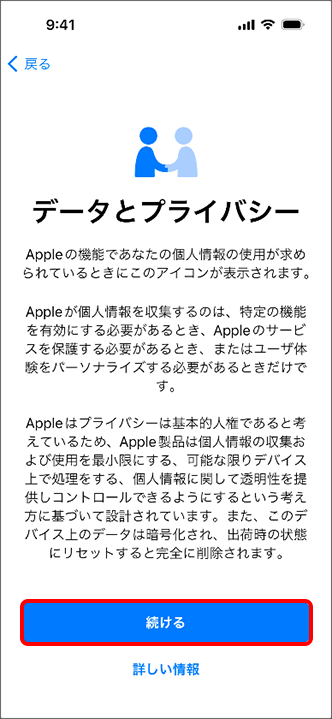
画像出典元:ソフトバンク公式サイト
13.「Face ID」で「あとでセットアップ」をタップする。
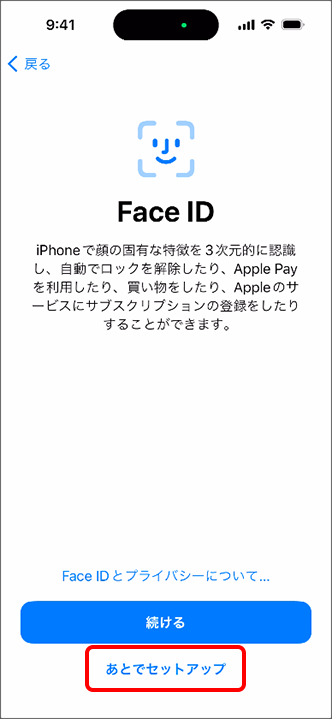
画像出典元:ソフトバンク公式サイト
14.キーボードまたは「パスコードオプション」をタップして、パスコードを設定する。
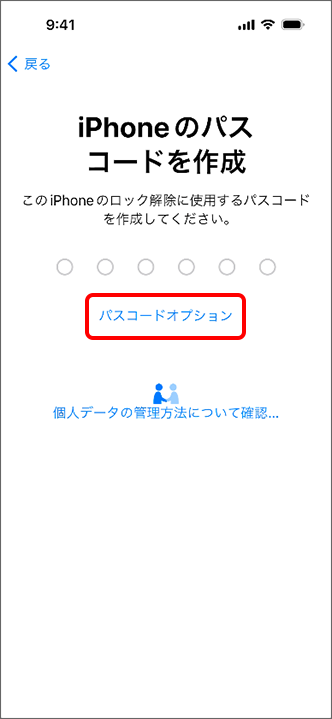
画像出典元:ソフトバンク公式サイト
15.「”○○”からデータ転送」で「続ける」をタップする。
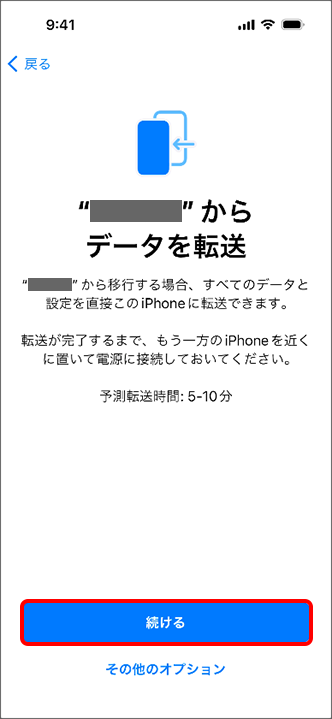
画像出典元:ソフトバンク公式サイト
16.Apple IDが自動で設定を開始する。
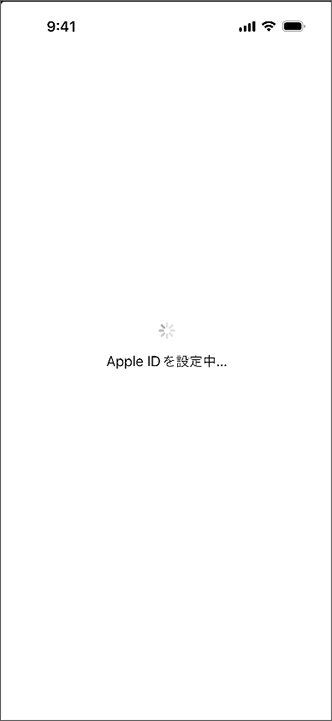
画像出典元:ソフトバンク公式サイト
17.表示されたApple IDのパスワードを入力し、「サインイン」をタップする。
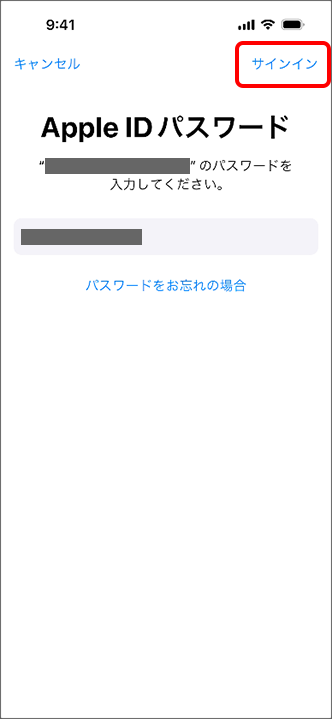
18.「利用規約」の内容を確認し、「同意する」をタップする。
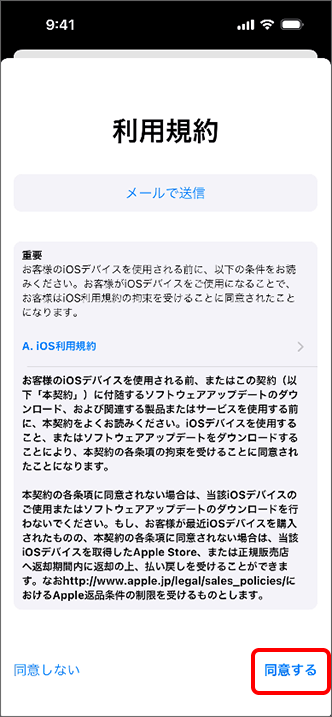
画像出典元:ソフトバンク公式サイト
19.「新しいiPhoneに設定を移行」で「続ける」をタップする。
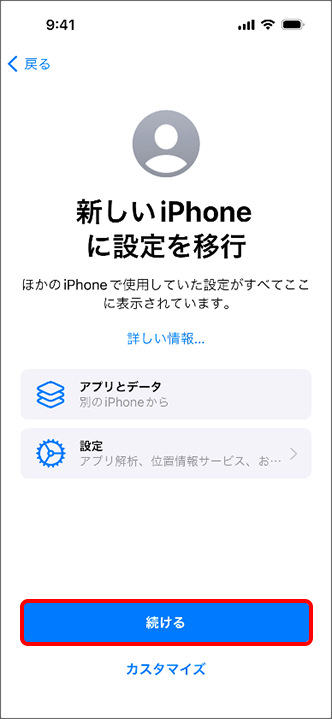
画像出典元:ソフトバンク公式サイト
20.「自動的にiPhoneをアップデート」で「続ける」をタップする。
21.「位置情報サービス」をオン/オフにするかを選択する。
22.「Siri]で「あとで”設定”でセットアップ」をタップする。
23.「緊急SOS」で「続ける」をタップする。
24.新端末のiPhoneに「”○○”からデータを転送中」と表示される。
転送が完了するまで、旧端末のiPhoneを近くに置いておいてください。
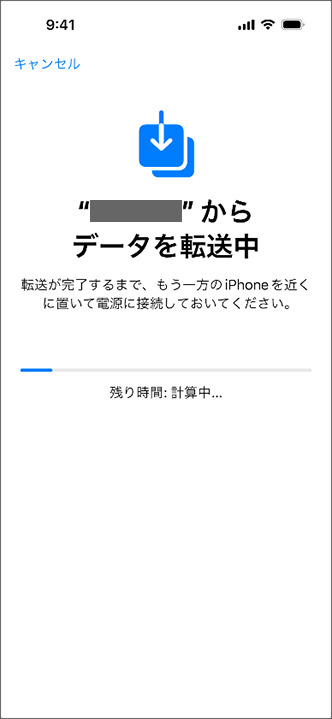
画像出典元:ソフトバンク公式サイト
25.旧端末のiPhoneにも「”○○”へデータを転送中」と表示される。
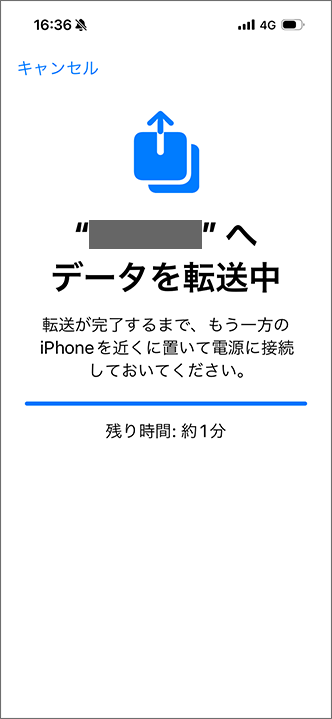
画像出典元:ソフトバンク公式サイト
26.旧端末のiPhoneに「転送が完了しました」と表示されたら「続ける」をタップする。
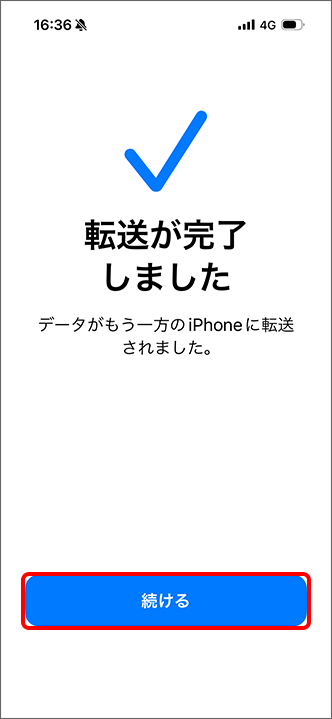
画像出典元:ソフトバンク公式サイト
27.旧端末のiPhone」に「このiPhoneを消去」と表示されたら「今はしない」をタップする。
28.新端末のiPhoneが自動で再起動し、データ移行が完了される。
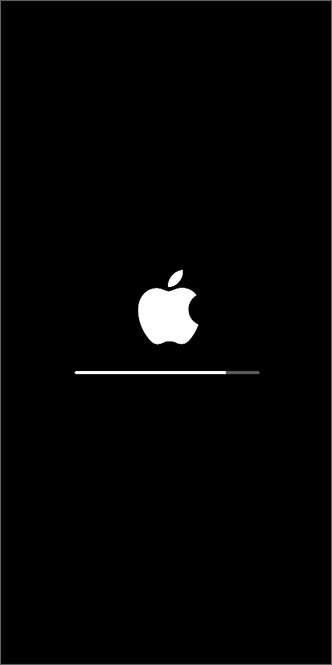
画像出典元:ソフトバンク公式サイト
「かんたんコピー」で移行する方法
「かんたんデータコピー」で移行できるのは、電話帳、写真、動画、カレンダーになります。
1.アプリをインストールする。
iPhone ⇒ アプリをインストール
Android ⇒ アプリをインストール
2.旧端末、新端末どちらも「かんたんデータコピー」を開いて「はじめる」をタップする。
3.旧端末、新端末どちらも記載内容を確認したうえで、「利用規約に同意する」にチェックをして「次へ」をタップする。
4.旧端末、新端末どちらも記載内容を確認のうえで、「権限許可へ」をタップする。
5.「連絡先へのアクセスを求めています」と表示されるので、旧端末は「OK]を、新端末は「許可」をタップする。
6.「カレンダーへのアクセスを求めています」と表示されるので、旧端末は「OK」を、新端末は「許可」をタップする。
7.「写真にアクセスを求めています」と表示されるので、旧端末は「すべての写真へのアクセスを許可」を、新端末は「許可」をタップする。
8.旧端末にて、画面の右上からスワイプしてコントロールセンターを開く。新端末は「許可」をタップする。
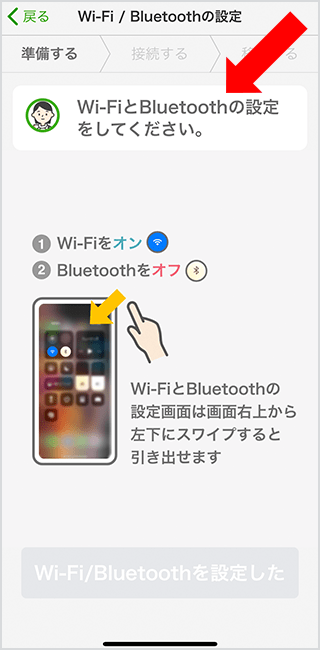
画像出典元:ソフトバンク公式サイト
9.旧端末にてBluetoothのアイコンをタップする。新端末は「許可」をタップする。
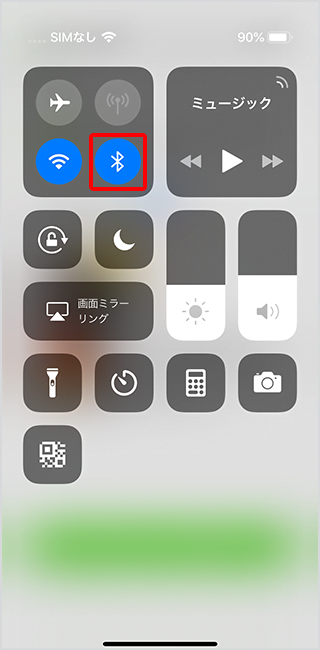
画像出典元:ソフトバンク公式サイト
10.旧端末はBluetoothアクセサリとの接続を解除と表示されるので「OK」を、新端末はい位置情報へのアクセスの許可を求められるので「許可」をタップする。
11.旧端末の画面下からスワイプしてアプリの操作画面に戻る。
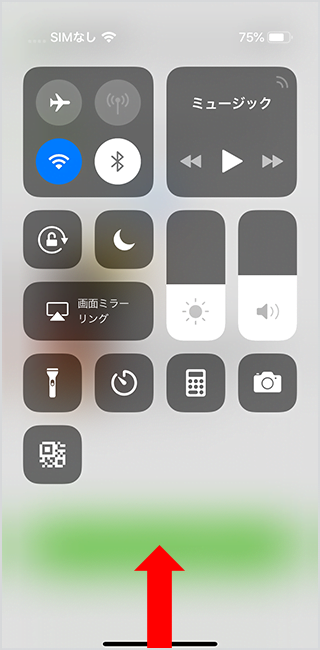
画像出典元:ソフトバンク公式サイト
12.旧端末にて、「Wi-Fi/Bluetoothを設定した」をタップする。
13.新端末、旧端末のどちらも「次へ」をタップする。
14.新端末、旧端末のどちらも「iPhone→Androidスマホ」「Androidスマホ→iPhone」「Androidスマホ→Androidスマホ」のいずれかを選択し、「次へ」をタップする。
15.旧端末、新端末の両方の準備ができたら「次へ」をタップする。
16.旧端末、新端末の以下の画面が表示されたら「両方ともこの画面になった」をタップする。

画像出典元:ソフトバンク公式サイト
17.旧端末は「カメラ起動」、新端末は「QR表示」をタップする。
18.旧端末にて新端末に表示されているQRコードを読み取る。
19.旧端末に新端末名が表示されたら「接続」をタップする。新端末は、「今までの端末で操作を続けてください」と表示されたら接続完了。
20.旧端末にて、「端末の接続に成功しました」と表示されたら「OK」をタップする。
21.コピーするデータをチェックし、「本痰データの選択完了」をタップする。
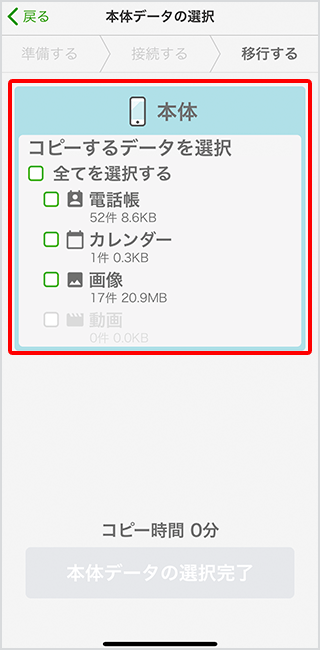
画像出典元:ソフトバンク公式サイト
22.「コピー開始」をタップするとデータのコピーが開始されます。
23.旧端末にて「データの送信が完了しました」、新端末にて「データのコピーが完了しました」と表示されたらコピー完了です。
iPhoneからiPhoneにクイックスタートを利用してデータ移行をした際には、LINEもデータの移行がされていますが、「かんたんコピー」を利用した際には、LINEのデータの移行が必要になります。
下記にて、LINEのデータ移行のやり方を解説していきます。
LINEのデータ移行のやり方
- 旧機種で、「設定」 → 「トークのバックアップ」、「アカウントを引き継ぐ」をオンにする
- 旧機種の「設定」→「かんたん引継ぎQRコード」をタップして、QRコードを表示させる
- 新機種でLINEのアプリを開き、「ログイン」 → 「QRコードでログイン」 → 「QRコードをスキャン」をタップする
- 新機種で、旧機種のQRコードを読み込む
- 「新しい端末でこのQRコードをスキャンしましたか?」と表示されるため、「はい、スキャンしました」にチェックをして、「次へ」をタップする
- 新機種で「ログイン」をタップするとトーク履歴の復元が始まります。
事前に旧機種で、事前準備が必要になります。
「アカウントを引き継ぐ」をオンにした時の有効期限は36時間のため、LINEのデータ引き継ぎの直前にオンにすることをおススメします。
LINEの公式サイトに画像/動画付きでわかりやすく解説があるので、コチラから確認できます。
設定を進めていくと「友だち追加設定」の画面になります。
そこに出てくる「友だち自動追加」は、電話帳に入っている電話番号が自動で友だち追加されます。
「友だちへの追加を許可」では、友だちがあなたを自動追加できたり、ID検索できる設定になります。
ソフトバンク、ワイモバイル、LINEMOの最新キャンペーンはコチラのリンクから確認できます。
ドコモからソフトバンクへの乗り換えでメールアドレスを持ち運びする方法!
ドコモからソフトバンクに乗り換えが完了すると、ドコモメールが受信できなくなります。
ですが、「登録しているメールアドレスをすべて変更をすることは大変!」、「メールが届かなくなってしまうのは困る!」という方が多いと思います。
ドコモでは、「ドコモメール持ち運び」サービスを提供しています。
「ドコモメール持ち運び」サービスを利用すると、ドコモからソフトバンクに乗り換えた後でも、ドコモメールを利用することができます。
「ドコモメール持ち運び」サービスを利用するには、ドコモ回線解約後31日以内にお申込みが必要になりますので、早めにお申込みするようにしましょう。
「ドコモメール持ち運び」サービスについて
- ドコモ回線解約後、31日以内にお申込みが必要。
- 月額使用料は、330円(税込)で利用できる。
- 初回お申込みから31日間は、月使用料が無料で利用できる。(31日経過後は自動継続となり、その月から1か月分の料金が発生します。)
- クラウドに保存されているドコモメールをそのまま残すことができる。
「ドコモメール持ち運び」サービスのお申込み方法
- my docomoにログインする。
- お手続きをタップする。
- オプションカテゴリ内の「ドコモメール持ち運び」をタップする。
- お手続きを実施する。
ソフトバンク、ワイモバイル、LINEMOの最新キャンペーンはコチラのリンクから確認できます。
ドコモからソフトバンクへ乗り換える時にMNPで電話番号をそのまま使う方法!MNP予約番号を電話などで発行する方法も解説!
ドコモからMNP予約番号の取得の仕方
| 手続き先 | 受付時間 | |
| 電話 | 151(携帯から発信) | 9:00~21:30(無料) |
| web | My docomo | 24時間 |
ドコモからソフトバンクに乗り換える際は、MNP予約番号を利用することでwebで簡単に乗り換えることができます。
webからMNP予約番号を取得する際は、My docomoにログインをする。
「お手続き」>「解約・その他」>「携帯電話番号ポータビリティ予約(MNP)」>「お手続きをする」に進むと取得することができます。
ソフトバンク、ワイモバイル、LINEMOの最新キャンペーンはコチラのリンクから確認できます。
ドコモからソフトバンクへ乗り換える時にやっておくことや必要なもの一覧!
ドコモからソフトバンクに乗り換えるときにやっておくこと
1.dアカウントを作成すること。
ドコモに解約前に、dアカウントが作成されているか確認をしましょう。
dアカウントを作成せずに解約をしてしまうと、dポイントが失効してしまいます。
2.SIMロックが解除されているかを確認する。
SIMロックが解除されていないと、ドコモからソフトバンクに乗り換えることができません。
なので、乗り換えのお申込みをする前に確認するようにしましょう。
SIMロックが解除されいるかの確認、SIMロック解除のやり方は、こちらから確認できます。
3.乗り換えた後のシミュレーションをすること
ドコモのファミリー割引きを活用している場合は、あなたがドコモを抜けることでファミリー割引グループから抜けることになります。
ドコモのファミリー割引きは、人数によって割引金額が異なるため、あなたが抜けることで家族の月額料金が高くなってしまう場合があります。
乗り換えた方が安くなるのかを確認してから乗り換えの手続きをするようにしましょう。
ドコモからソフトバンクに乗り換えるときに必要なもの
ドコモからソフトバンクに乗り換える際に必要なものは以下の3つになります。
- MNP予約番号
- 本人確認書類
- お支払いをする金融機関口座、またはクレジットカード
必要なものについては、こちらから確認できます。
MNP予約番号の取得方法については、こちらから確認が出来ます。
ソフトバンク、ワイモバイル、LINEMOの最新キャンペーンはコチラのリンクから確認できます。
ドコモからソフトバンクへ乗り換えるときに解約金や違約金はかかる?ベストなタイミングも解説!
ドコモからソフトバンクに乗り換えるタイミングについて
ドコモからソフトバンクに乗り換えるベストタイミングは、月末!
ドコモは携帯の利用料金の「日割り計算」をしていません。
そのため月初に乗り換えてしまうと、ドコモ回線を使用していないのに使用料を満額支払うことになります。また、ソフトバンクの使用料も支払うため二重に支払いをすることになります。
一方、ソフトバンクに転入する際には、契約日から料金締め日までの「日割り計算」になります。
そのため、月末に乗り換えて支払いを最小限にしましょう。
ドコモの解約金や違約金について
違約金、解約金ともにかかりません。
ドコモの機種代金が残債している場合も乗り換えることは可能です。
ただし、残りの金額の支払いは継続されます。
ドコモを解約のお申込みの際に、分割支払い金額/分割支払残高がある場合は引き続きお支払いが必要になります。
また、月々サポートが終了するため、割引前の料金を支払うことになります。
残債の全額を一括でお支払いをして、ドコモの分割払い契約(個別信用購入あっせん契約/割賦販売契約)を終了させることができます。
ソフトバンク、ワイモバイル、LINEMOの最新キャンペーンはコチラのリンクから確認できます。
ドコモからソフトバンクへ乗り換える時に使えるキャンペーン情報!お得なキャッシュバックやiPhoneを1円で手に入れる方法はある?
・ドコモからソフトバンクへ乗り換える時に使えるキャンペーン情報
- 「新トクするサポート(バリュー)」プログラムキャンペーン
概要:対象機種を48回割賦で購入し、13ヶ月目以降に特典利用を申し込み、機種をソフトバンクに返却で最大36回分のお支払いが不要となります。 - 「新トクするサポート(スタンダート)」プログラムキャンぺーン
概要:対象機種を48回割賦で購入し1回〜24回目までの割賦を支払い完了したら、25ヶ月目以降に特典を申込み、機種をソフトバンクに返却で最大24回分の機種付代金が不要となります。 - 「オンラインショップ割引」
概要:ソフトバンクオンラインショップで対象機種を「のりかえ(MNP/番号以降)」で購入したお客様の機種代金を割引するキャンぺーンです。 - 「下取りプログラム」
概要:のりかえ、機種変更、新規(タブレットのみ)機種の購入だけを対象とし、機種購入の際お手持ちの機種を下取りに出すと機種に応じた特典がもらえます。
・お得なキャンペーンキャッシュバック特典一覧
- 事務手数料0円特典
概要:LINEモバイルからソフトバンクへののりかえ時にかかる契約事務手数料が無料となるキャンぺーン - 基本料初月0円特典(ソフトバンク)
概要:ワイモバイル、LINEMO,LINEからソフトバンクへのりかえた場合、ソフトバンクの回線の対象料金を初月無料にするキャンペーン - おうち割
概要:自宅のインターネット、電気などおうちに関するさまざまなサービスをソフトバンク携帯電話とセットで契約することでおトク・便利になるサービス。 - Google Pixei 8 Pro購入者特典
概要:購入期間内にソフトバンクで「Pixel 8 Pro」を購入し「Google Pixel 8 Pro購入特典」に応募参加すると。抽選でPayPayポイントがもらえます。
・iPhoneを1円で手に入れる方法はある?
iPhoneを1円で手に入れる方法
他社からの乗り換えでソフトバンクオンラインショップを利用し、オンライン限定キャンペーン「オンライン割引」による値引きと「新トクするサポート(バリュー)・(スタンダード)」プログラムを併用することで、iPhoneを1円で手に入れることが実現します。
ソフトバンク、ワイモバイル、LINEMOの最新キャンペーンはコチラのリンクから確認できます。
ドコモからソフトバンクに乗り換える時にお得なキャンペーンやキャッシュバックについて解説!
ドコモからソフトバンクに乗り換え時にお得に利用できるキャッシュバック・キャンペーン詳細は以下の通りです。
お得なキャンペーン
- 「新トクするサポート(バリュー)」プログラムキャンペーン
- 「新トクするサポート(スタンダート)」プログラムキャンぺーン
- オンラインショップ割引
- 下取りプログラム
- お得なキャッシュバック
お得なキャッシュバック特典
- 事務手数料0円特典
- 基本料初月0円特典
- おうち割
- Google Pixei 8 Pro購入者特典
1.「新トクするサポート(バリュー)」プログラムキャンペーン
・「新トクするサポート(バリュー)」プログラムキャンペーン詳細
<キャンペーン期間>:2023年12月下旬〜終日日程
<適用条件>・対象機種を48回割賦で購入すること。
<特典内容>
対象機種を48回割賦で購入し、13ヶ月目以降に特典の利用を申し込み、機種の回収で最大36回分の支払いが不要となります。(頭金対象外)
<対象端末>:・iPhone15/ Google Pixel 8 Pro/Xperia 1V/AQUOS R8pro
対象端末一覧はコチラ
<特典利用条件>
- 特典利用の申込日の翌月末までに、ソフトバンクが機種を回収し査定を完了すること。なおウェアラブル端末の場合、本体に加え購入時に付属していたバンドも回収し、査定完了することが必要です。
- ACPC(ThinkPad X1 Foldをのぞく)の場合は、本体に加えて本体に接続できる純正品のACアダプタおよび電源ケーブルも回収、査定することが必要です
- 機種が査定基準を満たしていること。かつ、IMEI(Apple WatchはIMEIまたはシリアル番号)を確認できること。ACPC(ThinkPad X1 Foldをのぞく)の場合、本端末の外観からIMEIを確認できること
- 機種がネットワーク利用制限の対象になっていないこと。
<注意事項>
- 「下取りプログラム」との併用はできません
- 一部の他のキャンペーン、プログラム、割引との併用ができない場合があります。
- あんしん保証パックサービスの特典を利用して機種を交換した場合は、交換後の機種を回収し査定します。この場合、交換後は、交換前の機種で特典を利用することはできなくなります。
- 機種が査定条件を満たさなかった場合、回収に加えて最大22,000円(不課税)のお支払いが必要です。
ドコモからソフトバンクへ乗り換える時に使用できるキャッシュバックキャンペーンに「新トクするサポート(バリュー)」プログラムがあります。
「新トクするサポート(バリュー)」はソフトバンク回線契約の有無に関わらず、対象機種を48回払いの割賦で購入し1回〜12回目の割賦の支払いが完了したら、13ヶ月目以降で特典の利用を申込み、ソフトバンクに端末の返却をすると36回の支払いが免除となるプログラムです。
例えば、iPhone 15の端末価格96000円を48回の割賦で購入した場合は、毎月の支払い2000円を48回支払になります。
1回〜12回目までの端末支払い24000円が完了したら、13ヶ月目で特典を利用申込み、ソフトバンクに端末を返却すると、最大36回分までの端末代支払い72000円分が免除がされる仕組みです。
ただし、このプラグラムは機種や時期により1年目と2〜4年目の端末の支払い(月額料金)に差をつけることができ、差をつけた上で1年で終了することができるプログラムです。
端末を下取り(返却)を1年過ぎて利用した場合には、それ以降の月額料金は割高になりお得にはなりません。
また「新トクするサポート(バリュー)」を利用するにあたり、対象機種が決められています。
・対象機種
- iPhone15
- Google Pixel 8 Pro
- Xperia 1V
- AQUOS R8 pro
上記以外の機種は「新トクするサポートバリュー」の対象になりません。
・「新トクするサポート(バリュー)」の特典申し込みと端末返却の流れ
・新トクするサポート(バリュー)を適用するには13ヶ月目以降に特典利用の申込みを行い端末返却を期日までに行なわなければなりません
・特典申し込みから返却までの流れ
<店頭でのお手続をする場合>
①来店前に旧機種のデータバックアップ、初期化、各種ロックの解除をご自身で実施
②ソフトバンク店頭で、特典利用を申し込む
③店頭にて旧機種の査定を実施・回収
<店頭で送り付けキットを受け取る場合>
①店頭で送り付けキット受け取る場合は、店頭で特典申込みをし、送り付けキットを受け取る。
②発送準備
- 旧機種のデータバックアップ、初期化、各種ロックの解除をご自身で実施
- 配送先の住所/氏名と一致する顔付き本人確認書類が必要です
③送付けキット発送
<郵送でのお手続きする場合>指定の住所で送り付けキットを受け取るか選択できます。
①オンラインショップで特典利用を申込みをする。
②送り付けキットを受け取る
③発送準備
- 旧機種のデータバックアップ、初期化、各種ロックの解除をご自身で実施、
- 配送先の住所/氏名と一致する顔写真付き本人確認書類が必要です
端末を返却する際は、ソフトバンク独自の厳しい査定基準があります。返却された端末が査定基準を満たしていない場合は22,000円を請求されるか,または回収ができない場合もあるので注意が必要です。
| 破損品の査定基準 |
| ・電源が入いらない(スリープボタンが正常に機能しない) ・IMEIが確認できない場合 ・初期化されていない(各種ロックが解除されていない) ・メーカ保証が対象外(改造) ・筐体が変形している ・液晶表示が異常/タッチパネルが動作不良(液晶に液漏れ/焼き付けがある/タッチパネルの操作ができない/縦線・横線がある/画面が暗く、文字が読めない) ・ガラス・筐体が破損している(ガラス部分や筐体にひび割れがある/カメラまたはボタン部分が破損/欠陥がある |
2.「新トクするサポート(スタンダード)」プログラムキャンペーン
キャンペーン詳細
<キャンペーン期間>2021年10月中旬〜終日日程
※「新トクするサポート」は2023年12月中旬に「新トクするサポート(スタンダード)」に名称変更しました。
<適用条件>:対象機種を48回割賦で購入すること
<特典内容>対象機種を48回割賦で購入し、25ヶ月目までに特典を利用を申込みをし機種の回収で最大24回分の機種代金の支払いが不要となります。
※「1年繰り上げオプション」に申し込み、特典を利用すると、13ヶ月以降なら機種回収を前倒しできます。機種代金は24回目まで引き続きお支払いいただき、25回目以降のお支払いは不要となります。
<対象端末一例>iPhone・iPhone15Pro・ iPhone15 ProMax・iPhone15 Plus・iPhone 14 Pro
Android・Google Pixel 8・Google Pixel 7a/スマートフォン・DuraForce EX・Xiaomi 13T Pro
対象端末一覧はコチラ
<特典利用条件>
- 機種は、特典利用の申し込みの翌月末までに当社指定の条件に基づく回収・査定完了が必要です。なおウェアラブル端末の場合は、本体に加えて購入時に付属していたバンドも回収し査定完了することが必要です。
- ACPC(ThinkPad X1 Foldをのぞく)は本体に接続できる純正品のACアダプタ及び電源ケーブルも、回収・査定が必要です。
- 機種が査定基準を満たしていること、かつIMEI(Apple WatchはIMEIまたはシリアル番号)を確認できること。ACPC(ThinkPad X1 Foldを除く)の場合は、本端末の外観からIMEIを確認できることが必要です。
- 機種がネットエワーク利用制限の対象になっていないこと。
<注意事項>
- 「下取りプログラム」との併用はできません。
- 一部の他のキャンペーン、プリグラム、割引との併用ができない場合があります。
- SoftBank Certifiedは、「新トクするサポート」の対象外です。
- あんしん保証パックサービスの特典を利用して、機種を交換した場合は、交換後の機種の回収し査定します。この場合、交換後は、交換前の機種で特典を利用することはできなくなります。
- 機種が査定条件を満たさなかった場合、回収に加えて最大22,000円(不課税)のお支払いが必要です。
ドコモからソフトバンクへ乗り換える時に利用できるキャッシュバックキャンペーンに「新トクするサポート(スタンダード」プログラムがあります。
「新トクするサポート(スタンダード)」はソフトバンク回線契約の有無に関わらず、対象機種を48回払いの割賦で購入し13ヶ月目から24ヶ月目の割賦を支払いが完了したら、25ヶ月目までに特典の利用を申し込み、ソフトバンクに端末の返却をすると最大24回分の支払いが免除がされます。
例えば、iPhone13の端末価格115,200円を48回払いの割賦で購入した場合、毎月の端末支払い金額は2400円の48回払いになります。
1回〜24回目まで端末の支払い57600円が完了したら、25ヶ月目で特典の利用を申し込み、ソフトバンクに端末を返却すると最大24回分の端末支払い57600円分が免除される仕組みです。
「新トクするサポート(スタンダード)」は機種や時期によっては1回から〜24回目と25回〜48回の端末の支払い額に差をつけることができます。つまり1回〜24回支払い金額を小額にし25回〜48回の支払額を多くすることが可能であります。
また新トクするサポートには「1年くりあげオプション」が用意されており、オプションを利用することで通常は25ヶ月目以降にしか利用できない特典利用の申込み特典を、13ヶ月目以降に前倒して利用できます。
ただし「1年繰り上げオプション」を利用し端末の返却を13ヶ月以降ならいつでもできますが、その場合でも1回〜24回目までの端末代金の支払いは発生します。
・「新トクするサポート(スタンダード)」の特典申し込みと端末返却の流れ
新トクするサポート(スタンダード)を適用するには25ヶ月目以降に特典利用の申込みを行い、端末返却を期日まで行わなければなりません。
・特典申し込みから返却までの流れ
<店頭で手続をする場合>
①来店前に旧機種のデータバックアップ、初期化、各種ロックの解除をご自身で実施
②ソフトバンク店頭で、特典利用を申し込む
③店頭にて旧機種の査定を実施・回収
<店頭で送り付けキットを受け取る場合>
①店頭で送り付けキット受け取る場合は、店頭で特典申込みをし送り付けキットを受け取る。
②発送準備
- 旧機種のデータバックアップ、初期化、各種ロックの解除をご自身で実施
- 配送先の住所/氏名と一致する顔付き本人確認書類が必要です
③送り付けキット発送
<郵送でのお手続きする場合>指定の住所で送り付けキットを受け取るか選択できます。
①オンラインショップで特典利用の申込みをする。
②送り付けキットを受け取る
③発送準備
- 旧機種のデータバックアップ、初期化、各種ロックの解除をご自身で実施、
- 配送先の住所/氏名と一致する顔写真付き本人確認書類が必要です
④送り付けキットにて機種を送り付け
端末を返却する際は、ソフトバンク独自の厳しい査定基準があります。返却された端末が査定基準を満たしていない場合は22,000円を請求されるかもしくは回収できない場合がある注意が必要です。
| 破損品の査定基準 |
| ・電源が入いらない(スリープボタンが正常に機能しない) ・IMEIが確認できない場合 ・初期化されていない(各種ロックが解除されていない) ・メーカー保証が対象外(改造) ・筐体が変形している ・液晶表示が異常/タッチパネルが動作不良(液晶液漏れ/焼き付けがある/タッチパネルの操作ができない/縦線・横線がある/画面が暗く/文字が読めない) ・ガラス・筐体が破損している(ガラス部分や筐体にひび割れがある/カメラまたはボタン部分が破損・欠陥がある |
3.オンラインショップ割引
キャンペーン詳細
<キャンペーン期間>2023年10月中旬〜終日日程
<特典内容>
ソフトバンクオンラインショップで対象機種を「のりかえ(MNP/番号移行)」で購入されたお客様の機種代金を割引するキャンペーンです。
・48回割賦でご購入の場合:割引額を24回で割った金額を1〜24回目の毎月の機種代金から割引、もしくは割引額を12回で割った金額を1〜12回目の毎月の機種代金から割引になります
・24回割賦または一括でご購入の場合:機種代金総額から割引額を割引になります
<条件>
・本キャンペーン期間内に「ソフトバンクポンラインショップ(公式)」(店舗受け取りサービスをのぞきます)または「ワイモバイルからソフトバンクへののりかえ専用サイト」で対象機種をご購入すること。
・上記①の対象機種のご購入と同時に、ソフトバンクへののりかえ(MNP/番号移行)を行うこと
対象端末一例
| 機種名 | 割引額 | 48回割賦の割引 |
| iPhone 15 Pro | 21,984円 | 24回 |
| iPhone 15 Pro Max | 21,984円 | 24回 |
| iPhone 14 Plus | 21,984円 | 24回 |
| Google Pixel 8 Pro | 21,984円 | 12回 |
| Xperia 1 V | 21,984円 | 12回 |
対象端末の確認はコチラ
ドコモからソフトバンクへ乗り換える時に利用できるキャッシュバックキャンペーンに「オンラインショップ割引」があります。
「オンラインショップ割」はオンラインショップ限定の割引で、ソフトバンクにのりかえ(MNP)で対象機種をご購入される場合、端末価格から最大で21,984円割引されます。
オンラインショップ割には契約プランなどの指定はないので、どのプランを利用しても適用が可能です。
オンラインショップ割は「新トクするサポート(バリュー)・(スタンダード)」との併用も可能です。
4.下取りプログラム
下取りプリグラム詳細
<キャンペーン期間>2022年6月中旬〜終日日程
<適用条件>
- 指定機種をご購入いただくこと。
- 新しい機種の購入1台につき、下取り対象機種は1台までとなっています。
- 新トクするサポート・半額サポート・トクするサポートとの併用はできません。
<特典内容>のりかえ、機種変更、新規(タプレットのみ)機種を購入のみを対象とし、機種購入の際お手持ちの機種を下取りに出すと、機種に応じた特典がもらえます。
2024年3月中旬よりMySoftBankでの下取り受付が開始しました
特典はPayPayポイントか購入機種代金の値引きのどちらかを選べます。
<注意事項>
- 下取り完了後は対象機種内のデータ復元などはできなくなります。下取り前のデータのバックアップ・初期化を必ず実施してください。
- 電源が入らない、各種ロックが解除されていない、初期化されていない、製造番号(IMEIなど)が確認できない、改造などメーカーの保証外となっている場合は回収できません。回収可否の判断は当社にて実施いたします。
- MySoftBankでは機種購入のみの際の下取りはお申込みできません。ソフトバンクショップにてお申込みください。
- 送付キットのお受け取りから14日以内に対象機種を送付けいただけない場合、申込みは取り消しとなります。
<下取り機種一例>
| 下取り機種 | PayPay ポイント付与 正常品 | PayPay ポイント付与 破損品 | 購入機種代金 の値引き 正常品 | 購入機種代金 の値引き 破損品 |
| iPhone14Pro Max | 100,200円相当 | 30,000円 相当 | 99,360円値引き | 29,520円値引き |
| iPhone12 Pro | 44,400円相当 | 13,320円 相当 | 4,320円値引き | 12,960円値引き |
| Google Pixel 7 | 19,200円相当 | 5,760円相当 | 18,720円値引き | 5,760円値引き |
| Xperia 5 IV | 28,800円相当 | 8,640円相当 | 25,920円値引き | 7,200円値引き |
下取り機種を詳しく知りたい方はこちら
ドコモからソフトバンクへ乗り換える時に利用できるキャッシュバックキャンペーンに「下取りプログラム」があります。
ソフトバンク「下取りプログラム」はソフトバンクで機種購入の際現在利用しているスマホをソフトバンクに買い取ってもらい、その金額をPayPayポイントか購入機種代金の値引きにしてもらうプログラムで、最大58,800円相当のPayPayポイントが付与されます。
還元される金額は機種や端末の状態により違いがあります。
ソフトバンクの下取りプログラムは機種変更と乗り換え手続きで利用できるプログラムですが、それぞれ条件が違います。
・乗り換え(MNP)の際の下取り際に利用する際の条件
・下取り対象機種と同時に下取りプログラムに申し込む
・1台購入につき下取り1台
・PayPayアカウントに登録していること
・下取りに出すスマホは、各種ロックが解除済みで初期化にしてあること
・新トクするサポートの端末返却との併用は不可です。
・ソフトバンク解約後3ヶ月以内に再びソフトバンクに戻り乗り換え(MNP)での利用できません
・機種変更の際に下取りを利用する条件
・下取り対象機種を購入
・1台の購入につき下取り1台
・PayPayアカウントの登録していること
・下取りに出すスマホはソフトバンクで購入したスマホ、またはApple Storeで購入したiPhone
・下取りに出すスマホは各種ロック解除済みで初期化にしてあること
・新トクするサポートの端末返却との併用は不可です。
機種変更の際、下取りプログラムを利用する場合は、原則として下取りに出す回線でソフトバンクから購入したスマホだけです。
SIMフリースマホや他社販売のスマホは下取りには出せないです。Google Storeで購入したPixeiも下取りには出せないです。
下取りに出す端末にも条件があります。
・下取りできる端末の条件
・正規購入品であること
・製造番号が確認できること
・メーカの保証が対象外(改造など)
・アクティベーション(iPhoneのセキュリティー)ロックが解除されていること
・電源が入ること、基盤が破損されていないもの
・スリーブボタンが正常に機能すること
破損品と扱われる端末は
| 破損品の査定基準 |
| ・電源が入いらない(スリープボタンが正常に機能しない) ・IMEIが確認できない場合 ・初期化されていない(各種ロックが解除されていない) ・メーカ保証が対象外(改造) ・筐体が変形している ・液晶表示が異常/タッチパネルが動作不良(液晶に液漏れ/焼き付けがある/タッチパネルの操作ができない/縦線・横線がある/画面が暗く、文字が読めない) ・ガラス・筐体が破損している(ガラス部分や筐体にひび割れがある/カメラまたはボタン部分が破損/欠陥がある |
下取りに出す端末がこのような状態に該当する場合は破損品とみなされ、買取額が安くなります。
下取りに出す方法は、ソフトバンクショップ店舗や郵送で出す方法があります。
郵送で出す時には送り付けの受け取り期限・下取り端末の送り付け期限があります。
申し込みから14日以内に返送キットの受け取りがソフトバンクで確認できない時、返送キット受け取りから14日経過してもソフトバンクに送り付けしていない場合には自動でキャンセルになるので注意が必要です
お得なキャッシュバック
ドコモからソフトバンクへ乗り換える時に利用できるキャッシュバック
・事務手数料0円特典
<特典内容>LINEモバイルからソフトバンクへののりかえ時にかかる契約事務手数料が無料となるキャンぺーン
LINEモバイルからソフトバンクのりかえ契約事務手数料3850円→0円
<キャンペーン期間>2023年3月中旬〜終日日程
・基本料初月0円特典(ソフトバンク)
<特典内容>ワイモバイル、LINEMO、LINEからソフトバンクへ乗り換えた場合、ソフトバンクの回線の対象料金を初月無料にするキャンペーン
ワイモバイル、LINEMO、LINEモバイルから乗り換えで、ソフトバンク回線の・基本料・データ定額サービス・対象のオプションサービス料、月額使用料の料金が初月0円
・おうち割
<キャンペーン期間>2016年1月下旬〜終日未定
<キャンペーン内容>自宅のインターネット、電気などおうちに関するさまざまなサービスをソフトバンク携帯電話とセットで契約することでおトク・便利になるサービス。
自宅のインターネットと携帯電話をセットで契約することで、家族1人1人の通信料金から1,100円割引します。
・Google Pixei 8 pro購入者特典
<キャンペーン期間>2023年10月中旬〜終了日程
<キャンペーン内容>購入期間内にソフトバンクで「Pixel 8pro」を購入し「Google Pixel 8 pro購入特典」に応募参加すると、抽選でPayPayポイントがもらえます。
PayPayポイント・30,000円相当、20,000円相当、9,000円相当、5,000円相当のいずれか
応募に関しての詳しい詳細はコチラ
ソフトバンク、ワイモバイル、LINEMOの最新キャンペーンはコチラのリンクから確認できます。
ドコモからソフトバンクに乗り換える時にiPhoneは1円で手に入る?iPhone13からiPhone15をお得に手に入れるキャンペーンも紹介!
ドコモからソフトバンクに乗り換える時にiPhoneを1円で手に入れるためには、「新トクするサポート(バリュー・スタンダード)」と他のキャンペーンを併用することで、1円で手に入れることは実現します。
2019年に電気通信事業が改正された結果、2023年12月下旬から規制が強化され、1円スマホが見られ無くなりましたが、ソフトバンクでは規制強化の後に発表した、新プログラム「新トクするサポート(バリュー)」によって1円スマホを実現させることができるようになりました。
iPhoneは再販価値が他の機種と比べ非常に高く、2年ほど使用しても良品な端末であれば高額な金額で下取りをしてもらうことが可能です。そんな現状を踏まえて登場したプログラムが「新トクするサポート(バリュー)・(スタンダード)」プログラムです。
「新トクするサポート」プログラムは残積免除型(返却した段階で残りの期間分の支払いが免除される)プログラムになります。スマホを購入し一定期間は使用し、一定期間後スマホを返却することで支払いの一部が免除されます。
そのため、ドコモからソフトバンクへ乗り換える時には「新トクするサポート」プログラムとオンラインショップを利用し、乗り換えキャンペーン割引や複数のキャンペーンを併用すればiPhone1を1円で手に入ることは実現可能です。
iPhone13からiPhone15をお得に手に入れるキャンペーンも紹介!
iPhone13・iPhone14・iPhone15をお得に手に入る方法は、乗り換えでソフトバンクオンラインショップを利用し「オンライン割引」キャンペーンと「新トクするサポート」プログラムを併用することです。
・乗り換えでiPhone13・iPhone14・iPhone15をお得に手に入るために利用できるキャンペーン
- MNP乗り換えオンラインショップ限定「オンラインショップ割」キャンペーン
- 「新トクするサポート(バリュー)・(スタンダード)」プログラムキャンペーン
「新トクするサポート(バリュー)」と「新トクするサポート(スタンダード)」の2つの違いは、端末の返却ができるまでの期間と対象となる機種が違います。
「新トクするサポート(バリュー)」は13ヶ月目に返却が可能に対し、「新トクする(スタンダード)」は25ヶ月目で端末の返却が可能となります。
ドコモからソフトバンクへ乗り換えでiPhone13・iPhone14をお得に手に入れるには、オンラインショップ限定「オンラインショップ割」と「新トクするサポート(スタンダード)」を併用します。
ドコモからソフトバンクへ乗り換え時に「オンライン割」を利用しiPhone13・ iPhone14を購入すると21,984円の割引が適用され、さらに「新トクするサポート(スタンダード)」を併用し48回の割賦で、1回〜24回目と25回〜48回の端末の支払い額に差をつけることでiPhone13・ iPhone14がお得に手に入ります。
ドコモからソフトバンクへ乗り換えでiPhone15をお得に手に入れるには、オンラインショップ限定「オンラインショップ割」を利用することで21,984円の割引が適用されます。
さらに、「新トクするサポート(バリュー)」を併用して48回の割賦で購入、1回〜12回と13回〜36回の端末支払い額に差をつけた月額料金を支払い、13回目以降で端末を返却すればお得に手に入ります。
例えば、iPhone15を142,920円の価格で購入し「オンラインショップ割」と「新トクするサポート(バリュー)」を併用した場合下記のようになります。
| 利用期間 | 月額の支払い |
| 1〜12ヶ月 | 1833円/月→1円(1832円/月割引、オンラインショップ割適用) |
| 13〜48ヶ月目 | 3359円/月→0円(13ヶ月目で特典利用&機種返却でお支払い不要) |
「オンラインショップ割」キャンペーン詳細
| 内容 | ソフトバンクオンラインショップで対象機種をのりかえ(MNP/番号移行)で購入したお客様の機種代金を割引するキャンペーンです。 |
| 期間 | 2023年10月中旬〜終日日程 |
| 条件 | ・ソフトバンクオンラインショップ限定 ・他社からの(MNP)乗り換え ・オンラインショップ割対象機種の購入 |
| 詳細 | 48回割賦でご購入の場合:割引額を24回で割った金額を1〜24回目の毎月の機種代金から割引、もしくは割引額を12回で割った金額を1〜12回目の毎月の機種代金から割引 |
・新トクするサポート(バリュー)・(スタンダード)プログラムキャンペーン
| 新トクするサポート(バリュー) | |
| 内容 | ・対象機種を48回割賦で購入し、13ヶ月目以降に特典の利用をお申し込み機種の回収で最大36回分のお支払が不要となります。(頭金対象外) <対象機種> Phone15/Google Pixel 8 Pro/Xperia 1V/AQUOS R8 Pro <条件> ・対象機種を48回割賦で購入すること。 ・機種が査定条件を満たさなかった場合、回収に加えて最大22,000円(不課税)のお支払いが必要です。 ※プログラムについて詳しく内容を知りたい方はコチラ |
| 新トクするサポート(スタンダート) | |
| 内 容 | ・対象機種を48回割賦で購入し、25ヶ月目以降までに特典の利用を申込み機種の回収で最大24回分の機種代金の支払いが不要となります。 ※①.「1年繰り上げオプション」に申し込み特典を利用すると、13ヶ月以降なら機種回収を前倒しできます。機種代金は24回目まで引き続きお支払いいただき、25回目以降のお支払いは不要となります。 <対象端末一例>iPhone・iPhone15Pro・ iPhone15 ProMax・iPhone15 Plus・iPhone 14 Pro Android・Google Pixel 8・Google Pixel 7a/スマートフォン・DuraForce EX・Xiaomi 13T Pro 対象端末を詳しく知りたいからはコチラ <条件> ・対象機種を48回割賦で購入すること。 ・機種が査定条件を満たさなかった場合、回収に加えて最大22,000円(付課税)のお支払いが必要です。 ※プログラムについて詳しく内容を知りたい方はコチラ |
ソフトバンク、ワイモバイル、LINEMOの最新キャンペーンはコチラのリンクから確認できます。